笔记本电脑恢复出厂设置会怎么样
- 分类:帮助 回答于: 2022年04月15日 09:36:00
电脑恢复出厂设置会怎么样你知道吗?在这里我想告诉你的是,如果您想把当前的笔记本系统重置,那么您电脑桌面以及 C 盘里的资料就会被删除掉了.今天来看看笔记本电脑恢复出厂设置会怎么样的介绍.
笔记本电脑又恢复出厂设置:
1.首先我们将笔记本电脑关机,然后在关机状态下用曲别针插入联想一键恢复小孔处。

2.在弹出的页面中选择”system recovery"选项。
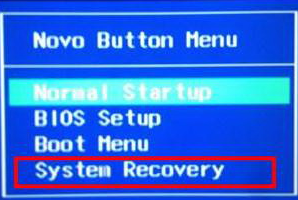
3选择“System Recovery”回车进入恢复界面,点击“疑难解答”选项.
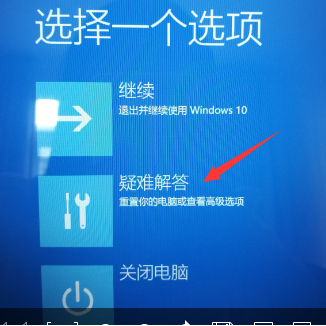
4.进入页面后我们点击“重置此电脑”选项。

5.在页面中选择“删除所有内容”按钮。
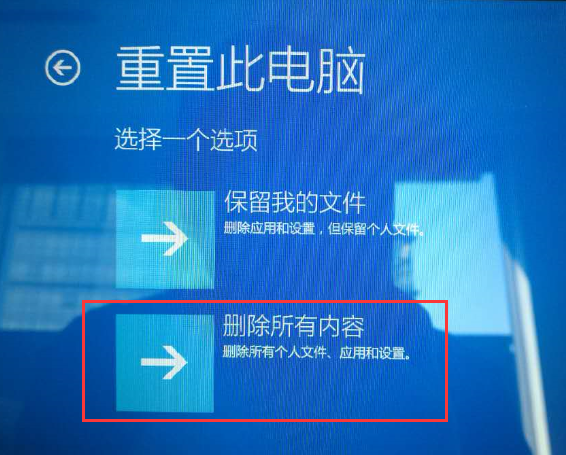
6.我们选择“仅限安装了Windows的驱动器”。
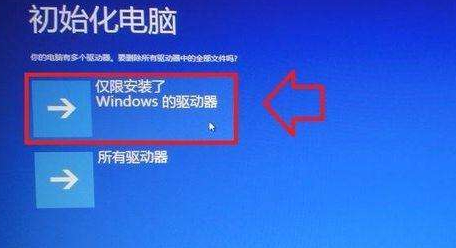
7.在页面中有两种种方式可以选择:
A、仅删除我的文件:重置用户相关的所有数据、设置。
B、完全清理驱动器:重置到出厂状态(用户数据、分区信息等)。
我们根据自己的实际情况和需求选择适合的方式(完全清理驱动器相当于完全的恢复出厂)

8.最后点击页面中的“初始化”选项即可开始恢复。

以上就是笔记本电脑又恢复出厂设置的内容,希望可以帮助到大家。
 有用
26
有用
26


 小白系统
小白系统


 1000
1000 1000
1000 1000
1000 1000
1000 1000
1000 1000
1000 1000
1000 0
0 0
0 0
0猜您喜欢
- 在Excel中出现0xc0000022一键修复教程..2020/07/18
- 菜鸟一键重装系统图文详解..2017/07/31
- linkinfo.dll,小编教你彻底删除linkin..2018/08/27
- 详解为什么电脑连不上wifi2021/09/23
- 大家知道更换固态硬盘需要重装系统吗..2021/05/23
- 手机配件:提升手机功能的必备神器..2024/02/19
相关推荐
- cpu性能指标,小编教你cpu性能指标有哪..2018/07/15
- dll一键修复工具如何使用2020/02/24
- 索泰显卡怎么样,小编教你索泰显卡怎么..2018/03/21
- dell笔记本重装系统文件怎么恢复..2021/06/28
- 小编教你电脑老是自动关机怎么办..2019/05/13
- 拼音输入法推荐,哪个好用?..2024/02/28














 关注微信公众号
关注微信公众号



